怎么将win10桌面图标变小一点 win10桌面图标变小一点的设置方法
更新时间:2022-06-17 13:35:00作者:mei
电脑安装win10系统开机发现桌面图标太大了,整体比例看着不协调,这时候大家可以把桌面图标变小一点,让图标恢复成正常。那么怎么将win10系统桌面图标变小一点?我们一起参考下文教程设置就可以。
推荐:win10精简版系统
1、最简单的方法就是右键点击桌面的空白处,选择“查看—小图标”。
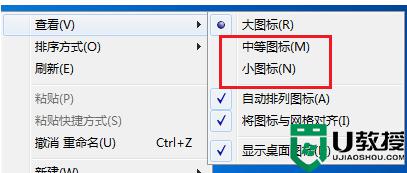
2、调整桌面的显示分辨率,同样鼠标右键桌面的空白处。选择“屏幕分辨率”。
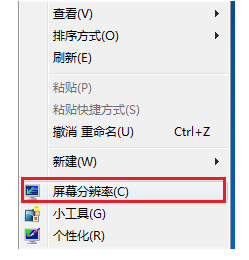
3、用户可以选择合适的分辨率进行使用。
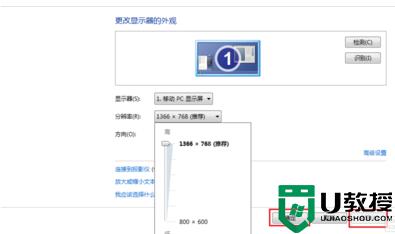
4、同样鼠标右键桌面的空白处。选择“个性化”。在个性化中点击“显示”。
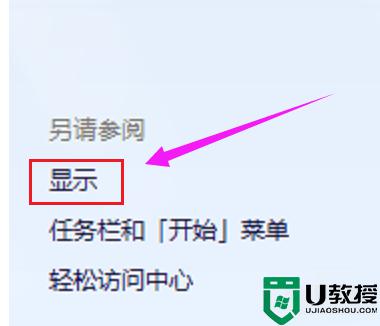
5、选择调整页面的整体的大小,选择较小,然后点击“应用”。
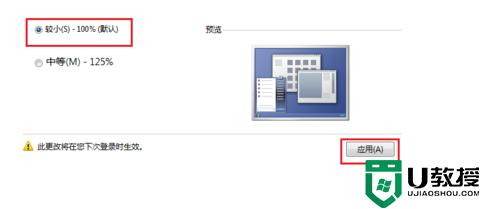
6、选择“立即注销”就能够保存刚才的设置。
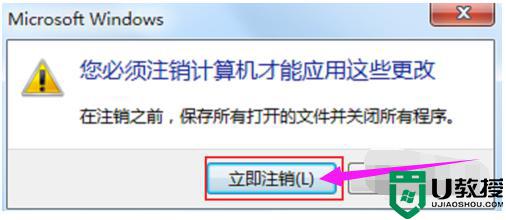
win10系统桌面图标太大看起来不美观,想要重新设置图标大小的,赶紧参考教程来修复。
怎么将win10桌面图标变小一点 win10桌面图标变小一点的设置方法相关教程
- 为啥win10桌面图标变白 一招让win10桌面图标变正常的方法
- win10桌面图标变暗怎么调亮 win10桌面图标变暗的解决方法
- win10怎么把桌面调亮一点 win10把桌面调亮一点的设置方法
- win10桌面图标变大了怎么调小
- 为什么win10桌面文件夹图标变白 一招解决win10桌面文件夹图标变白的方法
- win10桌面图标大小如何调整 快速改变win10桌面图标大小的方法
- win10桌面图标变大如何调整 调节win10电脑桌面图标的方法
- 修改win10桌面图标透明度方法 win10怎么把桌面图标变透明
- win10图标大小怎么设置 如何缩小电脑桌面图标的大小
- win10怎么调节桌面图标大小 分享一种调节win10桌面图标大小的方法
- Win11如何替换dll文件 Win11替换dll文件的方法 系统之家
- Win10系统播放器无法正常运行怎么办 系统之家
- 李斌 蔚来手机进展顺利 一年内要换手机的用户可以等等 系统之家
- 数据显示特斯拉Cybertruck电动皮卡已预订超过160万辆 系统之家
- 小米智能生态新品预热 包括小米首款高性能桌面生产力产品 系统之家
- 微软建议索尼让第一方游戏首发加入 PS Plus 订阅库 从而与 XGP 竞争 系统之家
win10系统教程推荐
- 1 window10投屏步骤 windows10电脑如何投屏
- 2 Win10声音调节不了为什么 Win10无法调节声音的解决方案
- 3 怎样取消win10电脑开机密码 win10取消开机密码的方法步骤
- 4 win10关闭通知弹窗设置方法 win10怎么关闭弹窗通知
- 5 重装win10系统usb失灵怎么办 win10系统重装后usb失灵修复方法
- 6 win10免驱无线网卡无法识别怎么办 win10无法识别无线网卡免驱版处理方法
- 7 修复win10系统蓝屏提示system service exception错误方法
- 8 win10未分配磁盘合并设置方法 win10怎么把两个未分配磁盘合并
- 9 如何提高cf的fps值win10 win10 cf的fps低怎么办
- 10 win10锁屏不显示时间怎么办 win10锁屏没有显示时间处理方法

